
Заглавная страница Избранные статьи Случайная статья Познавательные статьи Новые добавления Обратная связь FAQ Написать работу КАТЕГОРИИ: ТОП 10 на сайте Приготовление дезинфицирующих растворов различной концентрацииТехника нижней прямой подачи мяча. Франко-прусская война (причины и последствия) Организация работы процедурного кабинета Смысловое и механическое запоминание, их место и роль в усвоении знаний Коммуникативные барьеры и пути их преодоления Обработка изделий медицинского назначения многократного применения Образцы текста публицистического стиля Четыре типа изменения баланса Задачи с ответами для Всероссийской олимпиады по праву 
Мы поможем в написании ваших работ! ЗНАЕТЕ ЛИ ВЫ?
Влияние общества на человека
Приготовление дезинфицирующих растворов различной концентрации Практические работы по географии для 6 класса Организация работы процедурного кабинета Изменения в неживой природе осенью Уборка процедурного кабинета Сольфеджио. Все правила по сольфеджио Балочные системы. Определение реакций опор и моментов защемления |
Регулятор располагаемого напораСодержание книги
Поиск на нашем сайте
Работа регулятора располагаемого напора аналогична работе регулятора давления только в этом случае регулятор старается держать постоянной заданную величину располагаемого напора. Регулятор расхода Регулятор расхода - это узел с переменным сопротивлением, которое позволяет поддерживать постоянным заданное значение проходящего через регулятор расхода. Регулятор можно устанавливать как на подающем так и на обратном трубопроводе. К работе регулятора расхода можно отнести все сказанное про регуляторы давления. Вспомогательный участок Режим 1 - вспомогательный участок для регулятора давления По умолчанию Регулятор давления регулирует давление в том месте, где установлен. Вспомогательный участок предназначен для того, чтобы узел контроля за регулируемым параметром для регулирующего устройства мог быть задан самим пользователем. На рисунке ниже показан участок трубопровода на котором установлен регулятор давления регулирующий давление после насосной станции, но контролирующий давление перед насосной станцией.
При указании узла контроля необходимо учитывать, что он обязательно должен быть простым узлом. Режим 2 - вспомогательный участок для ЦТП В случае, если после ЦТП вода на систему отопления и вода на ГВС выходит по разным трубопроводам можно воспользоваться вспомогательным участком. Данный вспомогательный участок работает только со схемой ЦТП №17. Он предназначен для того, чтобы указать трубопровод подающий теплоноситель на систему отопления и трубопровод подающий воду на систему горячего водоснабжения.
Следует ли при вводе сети точно повторять конфигурацию участков на местности? С точки зрения информативности и наглядности это желательно. Однако для гидравлических расчетов важна не конфигурация участка трубопровода, а следующие два условия:
Этот пример показывает, что точность отображения сети на карте на результаты расчетов не влияет. Можно наносить сеть на точную карту города с соблюдением масштаба, можно в качестве подложки использовать немасштабный план местности, а можно вводить сеть схематично вообще без подложки. Создаем новую сеть
Для нанесения тепловой сети необходимо использовать слой системы Zulu определенной структуры, к объектам которого подключены таблицы с необходимыми для расчетов полями. Процедура создания такого слоя с таблицами и структурой слоя автоматизирована и описана ниже. 1.Запустить модуль ZuluThermo. Для этого нажать кнопку
2. Выбрать закладку Сервис и нажать кнопку Создать новую сеть.
3. На экране появится диалог создания новой тепловой сети.
Папка для создания слоя. В этом окошке можно набрать с клавиатуры полный путь к папке в которой будет создана новая сеть, например, D:\Teploseti\. Если такая папка не существует, она будет создана. Имя существующей папки можно не набирать с клавиатуры, а указать, используя диалог выбора папки. Для вызова диалога следует нажать кнопку
Нежелательно наличие в имени папки и имени слоя русских символов. Поэтому, желательно, чтобы имя папки и имя слоя создаваемой тепловой сети содержало только латинские символы.
Имя слоя. В этом окошке следует набрать с клавиатуры имя создаваемого слоя. Это имя получат все графические файлы создаваемого слоя, например teplo. Пользовательское название слоя. В этом окошке следует набрать пользовательское название слоя. Оно может содержать любые символы, например Тепловые сети. 4. После того как все окошки диалога заполнены, для завершения создания новой тепловой сети нажмите кнопку Создать.
Что появилось в указанной папке после создания новой сети?
Из приведенного перечня видно, что фалы графической базы данных создались с именем, заданным в поле диалога Имя слоя. Имена же таблиц и описателей баз данных образованы с заранее определенными именами. После создания слоя тепловой сети вышеуказанным способом автоматически сформировалась структура слоя, то есть были созданы типовые символы разных режимов работы объектов для прорисовки тепловой сети, например: типовой символ рабочего источника тепловой сети типовой символ работающего потребителя типовой символ открытой задвижки
|
||||||||||||||||||||||||||||||
|
Последнее изменение этой страницы: 2016-07-16; просмотров: 247; Нарушение авторского права страницы; Мы поможем в написании вашей работы! infopedia.su Все материалы представленные на сайте исключительно с целью ознакомления читателями и не преследуют коммерческих целей или нарушение авторских прав. Обратная связь - 3.144.224.223 (0.011 с.) |



 На рисунке изображены два способа задания одного и того же участка тепловой сети. Верхний участок соединяет две камеры прямой линией. Нижний участок соединяет эти же две камеры, но линия выполнена с прорисовкой П-образных компенсаторов. Геометрическая длина двух участков различна и наличие компенсаторов влияет на сопротивление участка. Но в расчетах длина не вычисляется по рисунку, а задается в таблице по участкам. Особенности конфигурации участка (компенсаторы, углы поворота, ответвления и т.д.) учитываются в таблице в виде суммы коэффициентов местных сопротивлений. Поэтому, если мы для обоих участков, несмотря на их внешние различия, зададим в таблице одинаковую длину и одинаковый суммарный коэффициент местных сопротивлений, то сопротивление этих участков в расчетах будет одинаковым. Заметим только, что для равенства сопротивлений, у участков должны быть равны и другие табличные параметры: диаметры, шероховатости и зарастания.
На рисунке изображены два способа задания одного и того же участка тепловой сети. Верхний участок соединяет две камеры прямой линией. Нижний участок соединяет эти же две камеры, но линия выполнена с прорисовкой П-образных компенсаторов. Геометрическая длина двух участков различна и наличие компенсаторов влияет на сопротивление участка. Но в расчетах длина не вычисляется по рисунку, а задается в таблице по участкам. Особенности конфигурации участка (компенсаторы, углы поворота, ответвления и т.д.) учитываются в таблице в виде суммы коэффициентов местных сопротивлений. Поэтому, если мы для обоих участков, несмотря на их внешние различия, зададим в таблице одинаковую длину и одинаковый суммарный коэффициент местных сопротивлений, то сопротивление этих участков в расчетах будет одинаковым. Заметим только, что для равенства сопротивлений, у участков должны быть равны и другие табличные параметры: диаметры, шероховатости и зарастания. или выбрать команду главного меню Задачи|Теплогидравлические расчеты. На экране появится панель теплогидравлических расчетов.
или выбрать команду главного меню Задачи|Теплогидравлические расчеты. На экране появится панель теплогидравлических расчетов.


 . Выбрав папку в который будет записан создаваемый слой нажать кнопку ОК.
. Выбрав папку в который будет записан создаваемый слой нажать кнопку ОК.
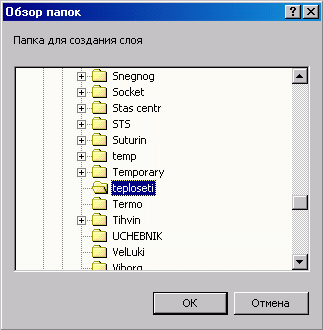

 и нерабочего
и нерабочего 
 и отключенного
и отключенного 
 и закрытой
и закрытой 



